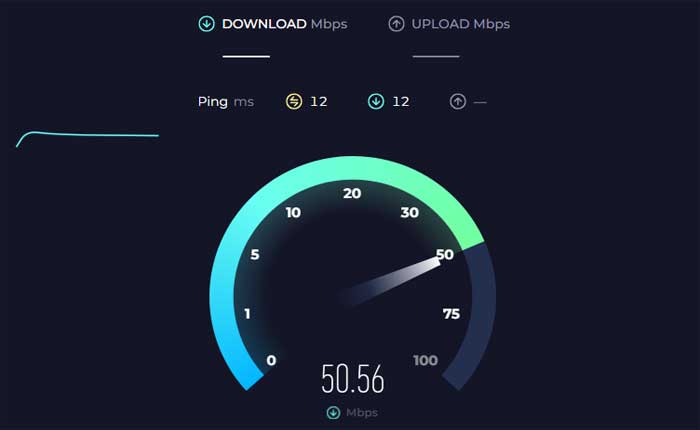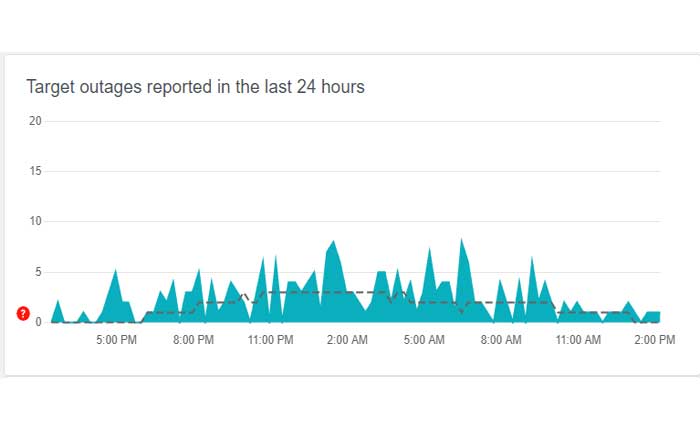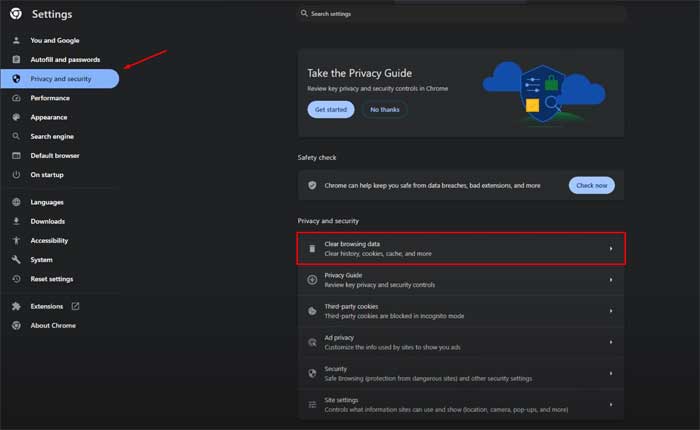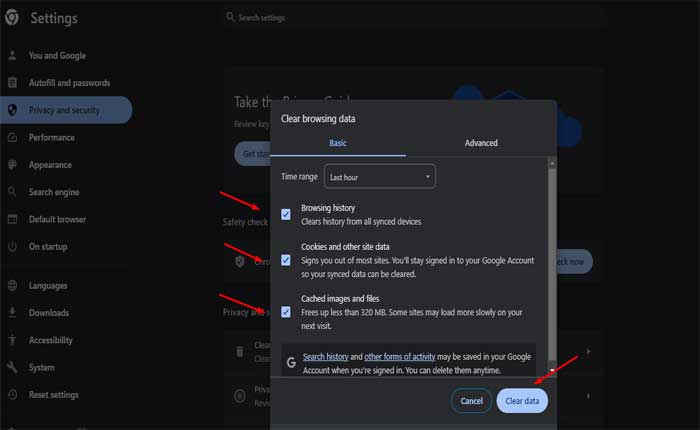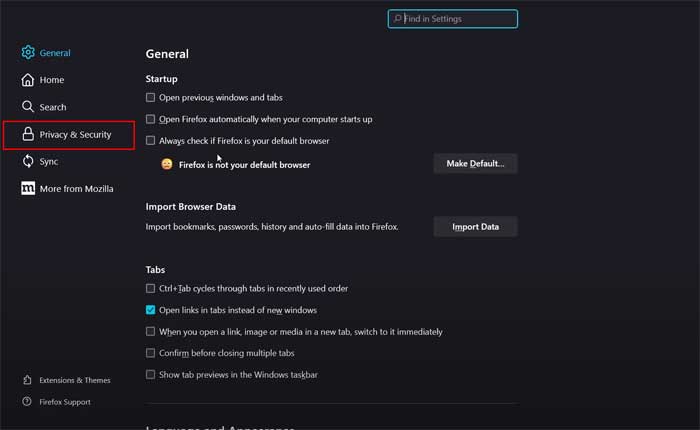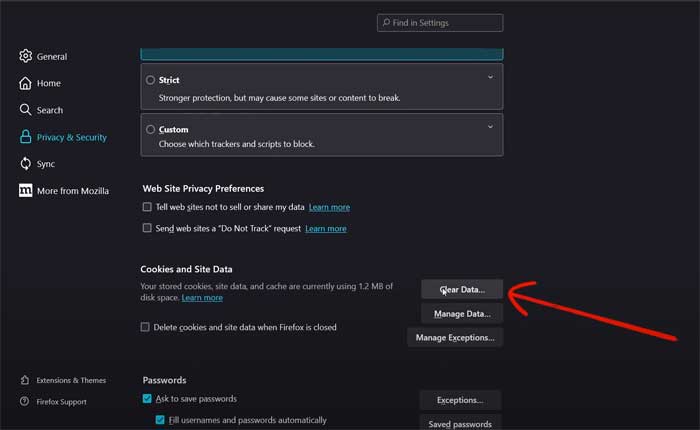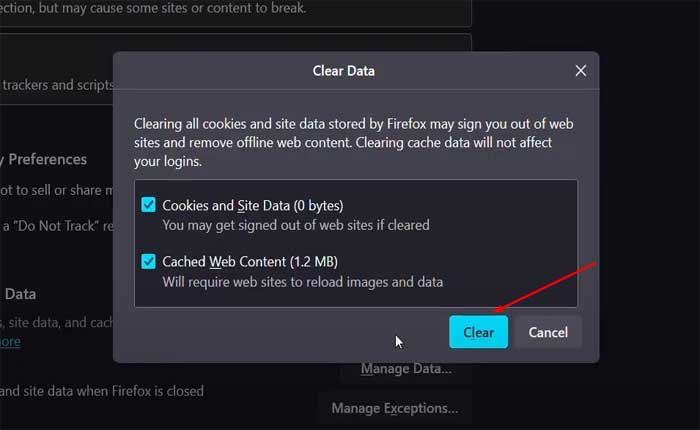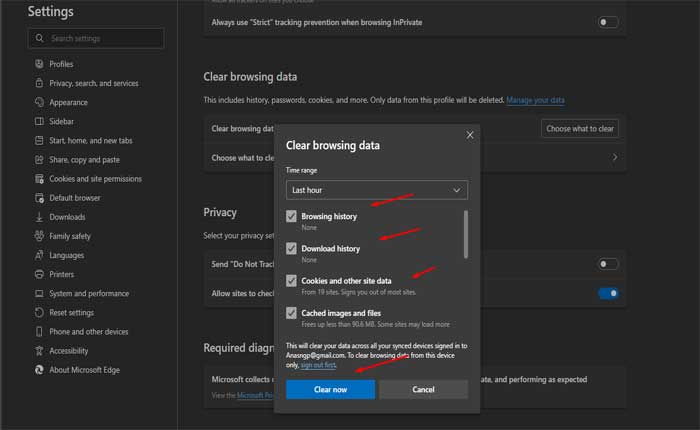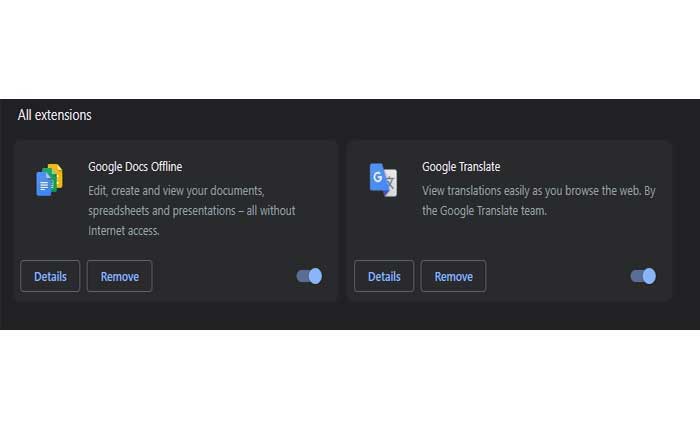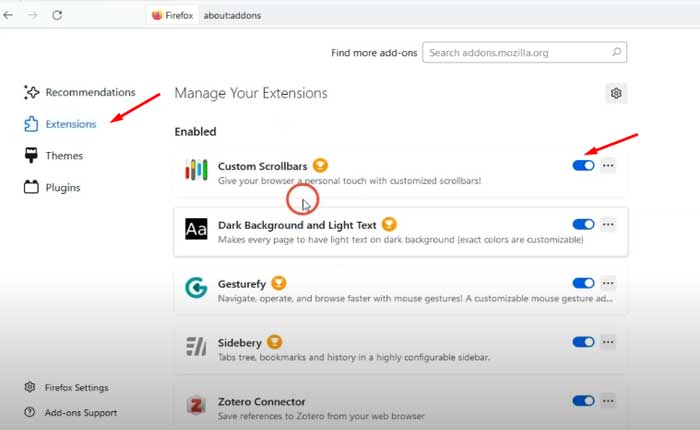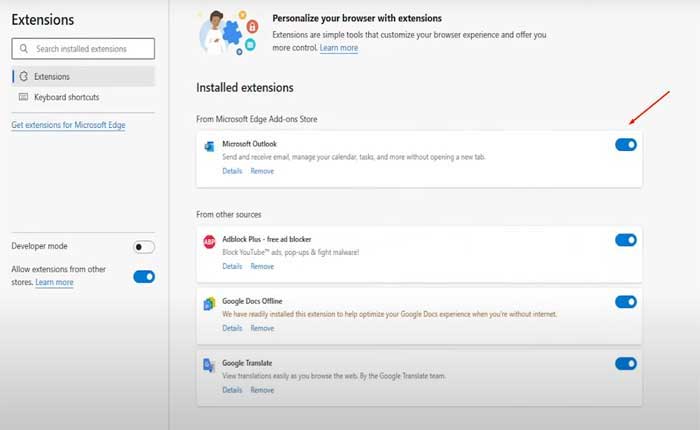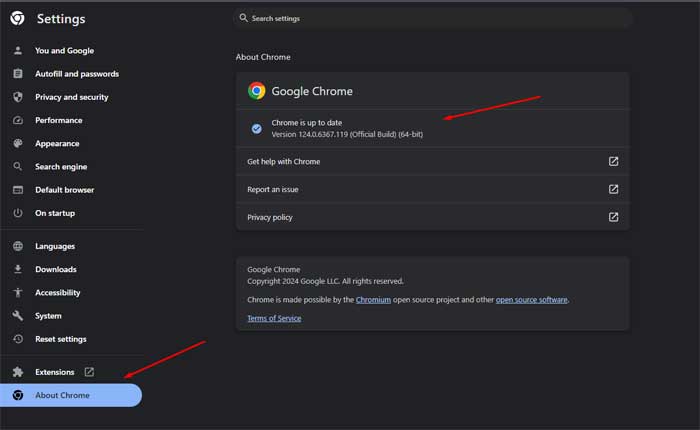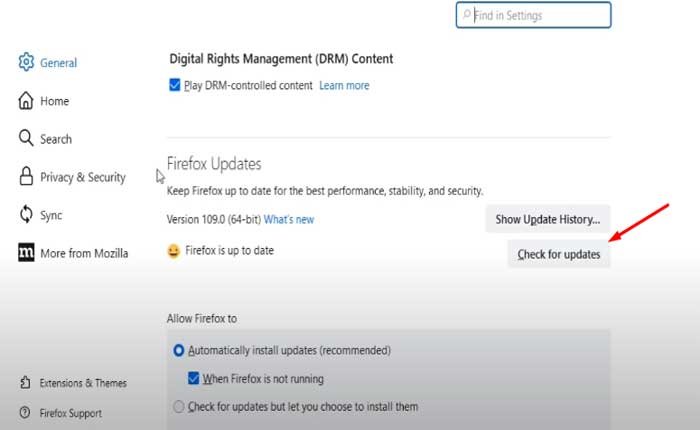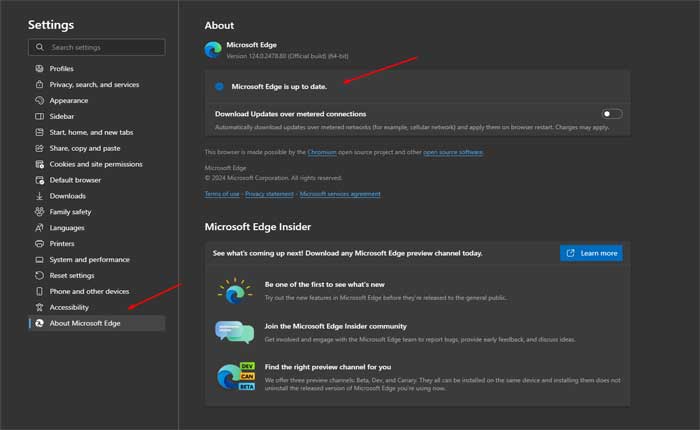Stai affrontando il problema del sito Web di destinazione che non carica i prodotti? Se sì, non preoccuparti, sei nel posto giusto.
Il sito Web Target è una piattaforma online gestita da Target Corporation, il sito Web offre ai clienti un modo conveniente per acquistare un'ampia gamma di prodotti comodamente da casa.
Il sito Web Target presenta un ampio catalogo di prodotti in varie categorie, tra cui elettronica, articoli per la casa, abbigliamento, prodotti di bellezza, generi alimentari, giocattoli e altro ancora.
Gli utenti possono navigare tra diversi dipartimenti o utilizzare la barra di ricerca per trovare elementi specifici.
Tuttavia, molti utenti si trovano ad affrontare il problema del sito Web di destinazione che non carica i prodotti.
In questa guida ti fornirò alcune possibili soluzioni per risolvere il problema.
Come risolvere il problema con il sito Web di destinazione che non carica i prodotti
Ecco alcuni passaggi che puoi provare a risolvere il problema:
Controlla la tua connessione Internet:
Assicurati di disporre di una connessione Internet stabile.
Una connessione lenta o intermittente può causare difficoltà nel caricamento dei contenuti del sito web.
Utilizza uno strumento di controllo della velocità online per testare la velocità della tua connessione.
Prova ad aggiornare la pagina o ad accedere al sito Web da un dispositivo diverso per vedere se il problema persiste.
Controlla se il sito web è inattivo:
A volte, i problemi del sito Web possono essere dovuti a problemi tecnici sul sito Web di destinazione stesso.
Controlla gli account di social media ufficiali o i canali del servizio clienti di Target per eventuali annunci riguardanti la manutenzione o i tempi di inattività del sito Web.
In alternativa, puoi utilizzare servizi come Down Detector per verificare se il sito Web di Target presenta problemi diffusi.
Se è inattivo, potrebbe essere necessario attendere fino al ripristino.
Cancella cache e cookie del browser:
A volte, i vecchi cookie e i file memorizzati nella cache possono causare problemi. Svuota la cache e i cookie del browser per vedere se questo risolve il problema.
Ecco come farlo:
Google Chrome:
- Apri Google Chrome.
- Fare clic sui tre punti nell'angolo in alto a destra per aprire il menu.
- Selezionare “Cancella dati di navigazione.”
- Nella finestra pop-up, scegli “Cookie e altri dati dei siti” e “Immagini e file memorizzati nella cache”.
- Clicca su “Cancella i dati.”
Mozilla Firefox:
- Apri MozillaFirefox.
- Fare clic sulle tre linee orizzontali nell'angolo in alto a destra per aprire il menu.
- Selezionare “Opzioni.”
- Nella barra laterale di sinistra, scegli “Privacy e sicurezza.”
- Scorri verso il basso fino a “Cookie e dati dei siti” sezione.
- Clicca su “Cancella i dati.”
- Controlla entrambi “Cookie e dati dei siti” E “Contenuti Web memorizzati nella cache”.
- Clicca su “Chiaro.”
Microsoft Bordo:
- Apri Microsoft Edge.
- Fare clic sui tre punti nell'angolo in alto a destra per aprire il menu.
- Selezionare “Impostazioni.”
- Vai a “Ricerca e servizi sulla privacy”.
- Sotto “Privacy e servizi” clicca su “Scegli cosa cancellare.”
- Scegliere “Cookie e altri dati dei siti” E “Immagini e file memorizzati nella cache.”
- Clicca su “Chiaro.”
Dopo aver svuotato la cache e svuotato i cookie, riavvia il browser e prova ad accedere nuovamente al sito Web di destinazione e verifica se il problema persiste.
Prova un browser o dispositivo diverso:
Se il problema persiste, prova ad accedere al sito Web di destinazione utilizzando un browser Web o un dispositivo diverso.
Ciò può aiutare a determinare se il problema è specifico del browser corrente o della configurazione del dispositivo.
Se utilizzi Chrome e riscontri problemi, prova ad accedere al sito Web di destinazione con un browser diverso come Firefox o Edge.
Allo stesso modo, se utilizzi uno smartphone, prova ad accedere al sito Web di Target utilizzando un PC o un laptop.
Disabilita le estensioni del browser:
Le estensioni o i componenti aggiuntivi del browser a volte possono interferire con la funzionalità del sito web.
Prova a disabilitare eventuali estensioni del browser installate, quindi ricarica il sito Web di destinazione per vedere se i prodotti vengono caricati correttamente.
Ecco come farlo:
Google Chrome:
- Apri Chrome:
- Avvia il browser Google Chrome.
- Fare clic sui tre punti nell'angolo in alto a destra per aprire il menu.
- Selezionare “Estensioni“dal menu.
- Clicca su “Gestisci estensioni”.
- Vedrai un elenco delle estensioni installate.
- Attiva l'interruttore accanto a ciascuna estensione per disabilitarla.
- Puoi anche cliccare su “Rimuovere” se desideri disinstallare temporaneamente un'estensione.
Mozilla Firefox:
- Avvia il browser Mozilla Firefox.
- Fare clic sulle tre linee orizzontali nell'angolo in alto a destra per aprire il menu.
- Selezionare “Componenti aggiuntivi” dal menù.
- Nella Gestione componenti aggiuntivi, seleziona “Estensioni” dalla barra laterale di sinistra.
- Fai clic sull'interruttore accanto a ciascuna estensione per disabilitarle.
Microsoft Bordo:
- Avvia il browser Microsoft Edge.
- Fare clic sui tre punti nell'angolo in alto a destra per aprire il menu.
- Selezionare “Estensioni” dal menù.
- Selezionare “Gestisci estensioni”
- Attiva l'interruttore accanto a ciascuna estensione per disabilitarla.
Dopo aver disabilitato le estensioni, riavvia il browser e prova ad accedere nuovamente al sito Web di destinazione per vedere se il problema persiste.
Aggiorna il tuo browser:
Assicurati che il tuo browser web sia aggiornato con l'ultima versione.
Le versioni obsolete del browser potrebbero non essere compatibili con alcune funzionalità del sito Web o aggiornamenti di codifica.
Ecco come verificare e aggiornare:
Google Chrome:
- Fai clic sui tre punti verticali nell'angolo in alto a destra.
- Passa il mouse sopra “Aiuto” nel menu a discesa.
- Clicca su “Informazioni su Google Chrome.”
- Chrome controllerà automaticamente la presenza di aggiornamenti e li installerà se disponibili.
Mozilla Firefox:
- Fare clic sulle tre linee orizzontali nell'angolo in alto a destra.
- Selezionare “Impostazioni” dal menu a discesa.
- Clicca sul “Generale” scheda.
- Scorri verso il basso fino a trovare il “Aggiornamenti Firefox” sezione.
- Clicca su “Controlla gli aggiornamenti.”
- Firefox controllerà la presenza di aggiornamenti e li installerà se è disponibile una nuova versione.
Microsoft Bordo:
- Fare clic sui tre punti orizzontali nell'angolo in alto a destra.
- Vai a “Impostazioni” e seleziona “Informazioni su Microsoft Edge.”
- Edge controllerà la presenza di aggiornamenti e li installerà se è disponibile una versione più recente.
Dopo aver aggiornato il browser, riavviare il browser e provare ad accedere nuovamente al sito Web di destinazione e verificare se il problema persiste.
Contatta il supporto target:
Se nessuno dei passaggi precedenti funziona, contatta l'assistenza clienti di Target per ulteriore assistenza.